
Modificarea caroiajelor și a culorilor tabelului în Pages pe Mac
Puteți modifica aspectul unui tabel modificându-i conturul, afișând sau ascunzând caroiajele, adăugând borduri și culori celulelor și utilizând culori pentru rândurile alternante.
Modificarea conturului de tabel și a caroiajelor
Faceți clic pe tabel, apoi faceți clic pe fila Tabel în bara laterală Format
 .
.Efectuați una dintre următoarele acțiuni:
Modificarea conturului: În secțiunea Conturul tabelului din bara laterală, utilizați comenzile pentru a modifica tipul, grosimea și culoarea liniilor.
Modificarea caroiajelor: În secțiunea Caroiaje din bara laterală, faceți clic pe butoane pentru a afișa sau ascunde caroiajele din corpul de tabel, din rândurile și coloanele de antet și din rândurile de subsol.
Modificarea bordurii și a fundalului celulelor din tabel
Puteți modifica bordura sau fundalul oricărei selecții de celule de tabel.
Selectați celulele pe care doriți să le modificați.
Pentru a modifica toate celulele dintr-un tabel, selectați tabelul.
În bara laterală Format
 , faceți clic pe fila Celulă.
, faceți clic pe fila Celulă.Efectuați una dintre următoarele acțiuni:
Modificați bordurile celulelor: În secțiunea Bordură a barei laterale, faceți clic pe un buton de aranjament al bordurii de sub Bordură pentru a alege ce bordură formatați. Faceți clic pe meniul pop-up Stiluri bordură, apoi alegeți un stil de bordură. Sau folosiți comenzile de sub meniu pentru a defini propriul stil.
Sfat: Pentru a selecta mai multe borduri, faceți clic pe un buton de aranjament al bordurii, apoi faceți Comandă-clic pe borduri suplimentare.
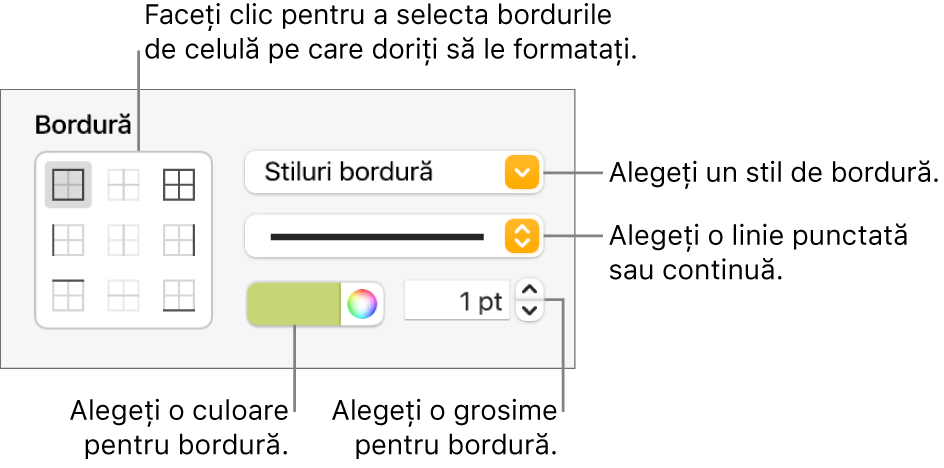
Modificați fundalul: În secțiunea Umplere din bara laterală, faceți clic pe sursa de culoare, apoi selectați o opțiune de umplere. Consultați Umplerea formelor și a casetelor de text cu o culoare sau imagine.
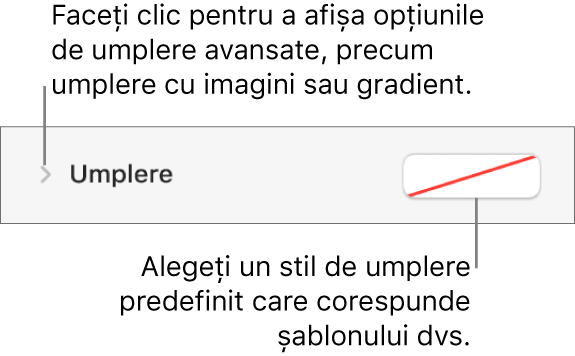
De asemenea, puteți crea reguli pentru modificarea automată a aspectului unei celule atunci când valoarea celulei îndeplinește anumite criterii. Consultați Evidențierea condiționată a celulelor
Alternarea culorilor rândurilor de tabel
Faceți clic pe tabel pentru a-l selecta, apoi faceți clic pe fila Tabel în bara laterală Format
 .
.Din bara laterală, bifați caseta de validare Culoare rând alternant, apoi faceți clic pe sursa de culoare pentru a selecta o culoare.
Culorile rândurilor nu alternează pentru coloanele de antet. Coloanele de antet au propriul lor aspect bazat pe stilul de tabel pe care îl selectați.